オブジェクトVR作成/切り替え画像作成/パノラマ画像一括作成
ARCHITREND プレゼンデザイナー(以下、プレゼンデザイナー)では、HTML5規格のWebページを出力できます。このWebページに埋め込むオブジェクトVRファイル、パースの切り替え画像、パノラマ画像を作成します。
オブジェクトVRを作成するA280850_fht_sec01
建物の外観または、部屋の内観を周回した動画のイメージファイル(オブジェクトVR)を作成します。
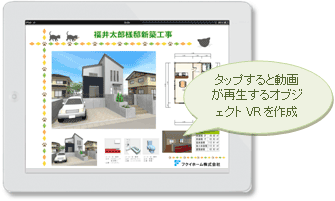
- 建物の外観のオブジェクトVRを作成する場合は、
 「外観視点移動」モードに切り替えます。
「外観視点移動」モードに切り替えます。
部屋の内観を作成する場合は、 「内観視点移動」モードに切り替えます。
「内観視点移動」モードに切り替えます。
視点移動モードが周回の基準となります。 - パースの視点を決めておきます。外観なら建物が見える位置に、内観なら部屋が見える位置に視点を設定します。
- 「ファイル」メニューから「ARCHITREND プレゼンデザイナー HTML5連携」の「オブジェクトVR作成」を選びます。
- パース画像の下にある視点コントローラのツールバーを使ってスタートとなる視点の位置を設定します。
- 「作成タイプ」でピッチ、「画像サイズ」で画像サイズを設定します。
- 「レンダリング(手法を表記)して保存」をクリックします。
ボタン名が「レンダリング(アンビエント・オクルージョン)して保存」となっている場合、レンダリングに時間がかかります。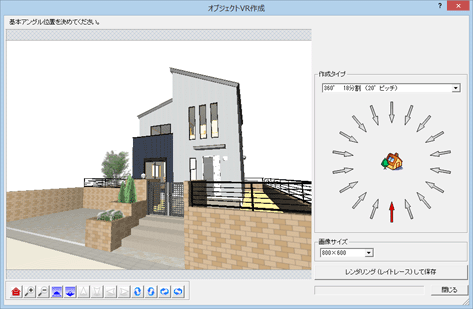
- 完了すると確認画面が開きます。「OK」をクリックします。
メモ
- レンダリング処理には、拡張画面の「光源」タブで設定されている光源タイプ、「設定」タブの品質レベルが影響します。「アンビエント・オクルージョン」がONになっているとレンダリングに時間がかかります。
ただし、パーススタジオの場合、「ラジオシティ【内観】」であっても「通常光」、「天空光【内観】」であっても「アンビエント・オクルージョン」でのレンダリングとなります。 - ファイル(*.vrz)の出力先は、開いている物件データの保存先によって異なります。
・ARCHITREND ManagerまたはARCHITREND ZEROに保存の物件の場合
物件フォルダ(001、002…)の「HTML5コンテンツ」フォルダに出力されます。
・ARCHITREND Driveに保存の物件の場合
PCの「ドキュメント」フォルダに出力されます。 - ファイル名は、「20140805_180_8.vrz」というように「(作成日)_(作成タイプ:角度)_(作成タイプ:分割数)」の名前になります。既に同名のファイルがある場合は、ファイル名の後ろに()で括った連番が追加されます。
パースの切り替え画像を作成するA280850_fht_sec02
仕上の素材を変更して、異なる素材のパース画像を複数作成します。
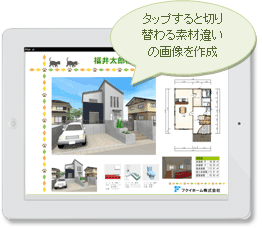
- パースの視点を決めておきます。外観なら建物が見える位置に、内観なら部屋が見える位置に視点を設定します。
- 「ファイル」メニューから「ARCHITREND プレゼンデザイナー HTML5連携」の「切り替え画像作成」を選びます。
- マウスやダイアログ下のボタンを使って、モニタのアングルを調整します。
- 「画像サイズ」で画像サイズを設定します。
- 現在の素材の画像を作成しておく場合は、「レンダリング(手法を表記)して保存」をクリックします。
ボタン名が「レンダリング(アンビエント・オクルージョン)して保存」となっている場合、レンダリングに時間がかかります。 - 「1部材」「種別」をクリックして、素材の変更の単位を選びます。
- 「用途」「材種」などを設定して、変更する素材を変更箇所までドラッグ&ドロップします。
- 「レンダリング(手法を表記)して保存」をクリックします。
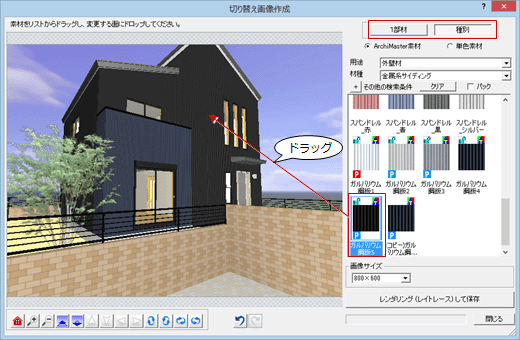
- 完了すると確認画面が開きます。「OK」をクリックします。
- 手順6~9を繰り返して画像を作成します。
メモ
- レンダリング処理には、拡張画面の「光源」タブで設定されている光源タイプ、「設定」タブの品質レベルが影響します。「アンビエント・オクルージョン」がONになっているとレンダリングに時間がかかります。
ただし、パーススタジオの場合、「ラジオシティ【内観】」であっても「通常光」、「天空光【内観】」であっても「アンビエント・オクルージョン」でのレンダリングとなります。 - ファイル(*.png)の出力先は、開いている物件データの保存先によって異なります。
・ARCHITREND ManagerまたはARCHITREND ZEROに保存の物件の場合
物件フォルダ(001、002…)の「HTML5コンテンツ」ー「切り替え画像」フォルダに出力されます。
・ARCHITREND Driveに保存の物件の場合
PCの「ドキュメント」フォルダに出力されます。 - ファイル名は、「20140805パース_001.png」というように「(作成日)パース_(3桁の連番)」の名前になります。
パノラマ画像を一括作成するA280850_fht_sec03
- 「ファイル」メニューから「ARCHITREND プレゼンデザイナー HTML5連携」の「パノラマ画像一括作成」を選びます。
- 「視点追加」をクリックします。
- 「参照階」で視点を設定する階をクリックします。
視点高は、FL+1200㎜の位置となります(プログラム固定)。 - モニタで、視点位置と視点方向をクリックします。
- 視点を設定したら、「パノラマ画像作成(手法を表記)」をクリックします。
ボタン名が「パノラマ画像作成(アンビエント・オクルージョン)」となっている場合、レンダリングに時間がかかります。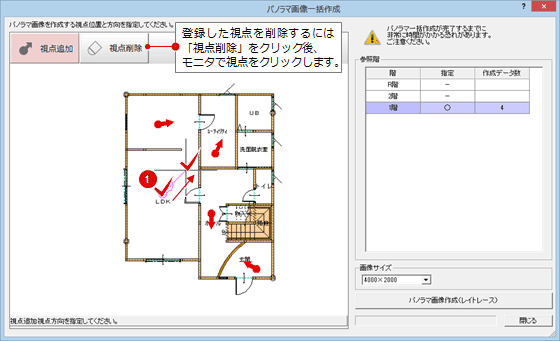
メモ
- 外観のパノラマ画像を作成する場合、建物外に視点位を設定します。その視点高は、各階のFL+1200㎜となります。
- レンダリング処理には、拡張画面の「光源」タブで設定されている光源タイプ、「設定」タブの品質レベルが影響します。「アンビエント・オクルージョン」がONになっているとレンダリングに時間がかかります。
ただし、パーススタジオの場合、「ラジオシティ【内観】」であっても「通常光」、「天空光【内観】」であっても「アンビエント・オクルージョン」でのレンダリングとなります。 - ファイル(*.pnz)の出力先は、開いている物件データの保存先によって異なります。視点位置が複数設定されていても、作成されるファイル(*.pnz)は、1つです。
・ARCHITREND ManagerまたはARCHITREND ZEROに保存の物件の場合
物件フォルダ(001、002…)の「HTML5コンテンツ」フォルダに出力されます。
・ARCHITREND Driveに保存の物件の場合
PCの「ドキュメント」フォルダに出力されます。 - ファイル名は、「20140825.pnz」というように「(作成日).pnz」で付けられます。既に同名のファイルがある場合は、ファイル名の後ろに( )で括った連番が追加されます。
- ファイル(*.pnz)の内容は、平面図画像(1/100)と各視点のパノラマ画像が含まれています。なお、これらの画像は、ZEROでは確認できません。